ProE怎么创建单向边界混合曲面?ProE中的边界混合曲面有两种,一种是单向的还有一个是双向的,今天我们就来看看ProE创建边界混合曲面的教程,需要的朋友可以参考下
ProE中想要创建边界混合曲面,该怎么创建呢?下面我们就来看看详细教程。
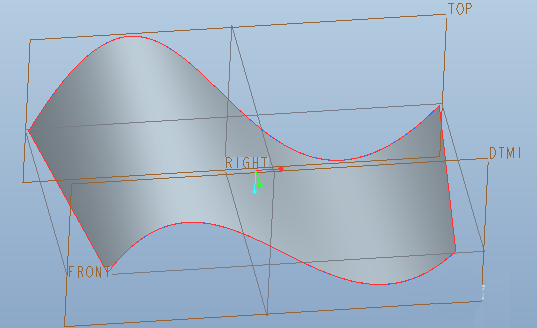
1、新建零件,在TOP面上随意绘制一条曲线,尺寸可参考下图,按√完成草绘。
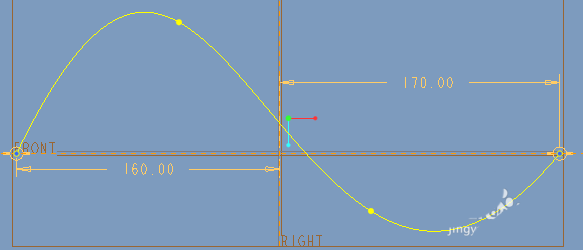
2、将TOP面平移200创建基准面DTM1。
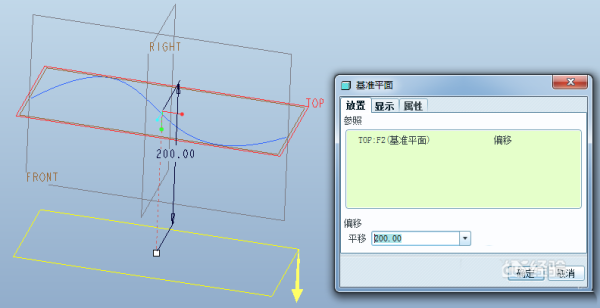
3、在DTM1面上随意绘制一条曲线,尺寸可参考下图,按√完成草绘。
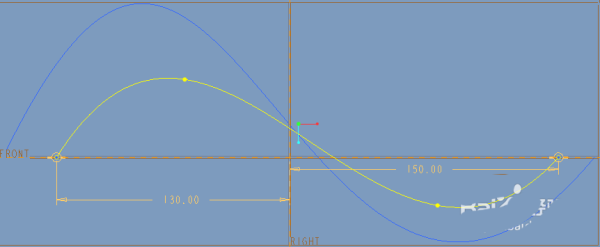
4、点击工具栏里的“边界混合”按钮(下图左),或者依次点击“插入”-“边界混合”(下图右)。
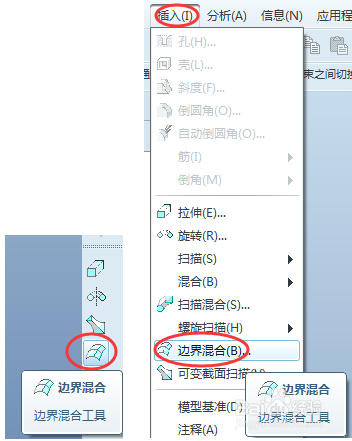
5、系统弹出如下“边界混合”的操控面板,点击“曲线”,按Ctrl拾取两条曲线,点击“约束”或者右键点击曲线上的圆圈,可对曲面的起始和终端进行约束如自由、相切、曲率、垂直等,我们选取默认值自由,其它几种形式大家可以自行尝试。预览效果如下,点击√完成。
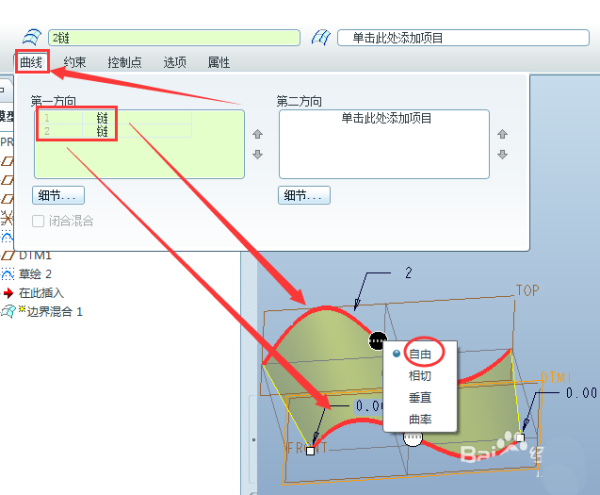
6、最终效果如下。
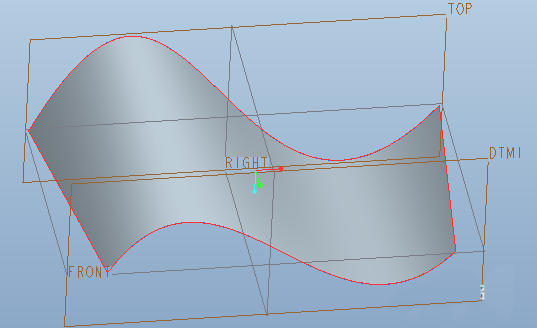
相关推荐:
以上就是ProE怎么创建单向边界混合曲面?的详细内容,更多请关注0133技术站其它相关文章!








